Przeglądarka Safari firmy Apple oferuje zintegrowaną blokadę wyskakujących okienek na platformach Windows i Mac, a także na urządzeniach z systemem iOS, takich jak iPad i iPhone.
Aby uzyskać dostęp do niektórych witryn, może być konieczne wyłączenie funkcji blokowania wyskakujących okienek. Możesz też zainstalować wtyczki, które blokują śledzenie i wyskakujące okienka dla poszczególnych witryn i sesji przeglądania.
Funkcja blokowania wyskakujących okienek na komputerach Mac jest dostępna za pośrednictwem sekcji Treści internetowych w ustawieniach Safari.
-
Z menu u góry okna Safari wybierz Safari > Preferencje.
Skrót klawiaturowy do Safari Preferencje to Command +,.
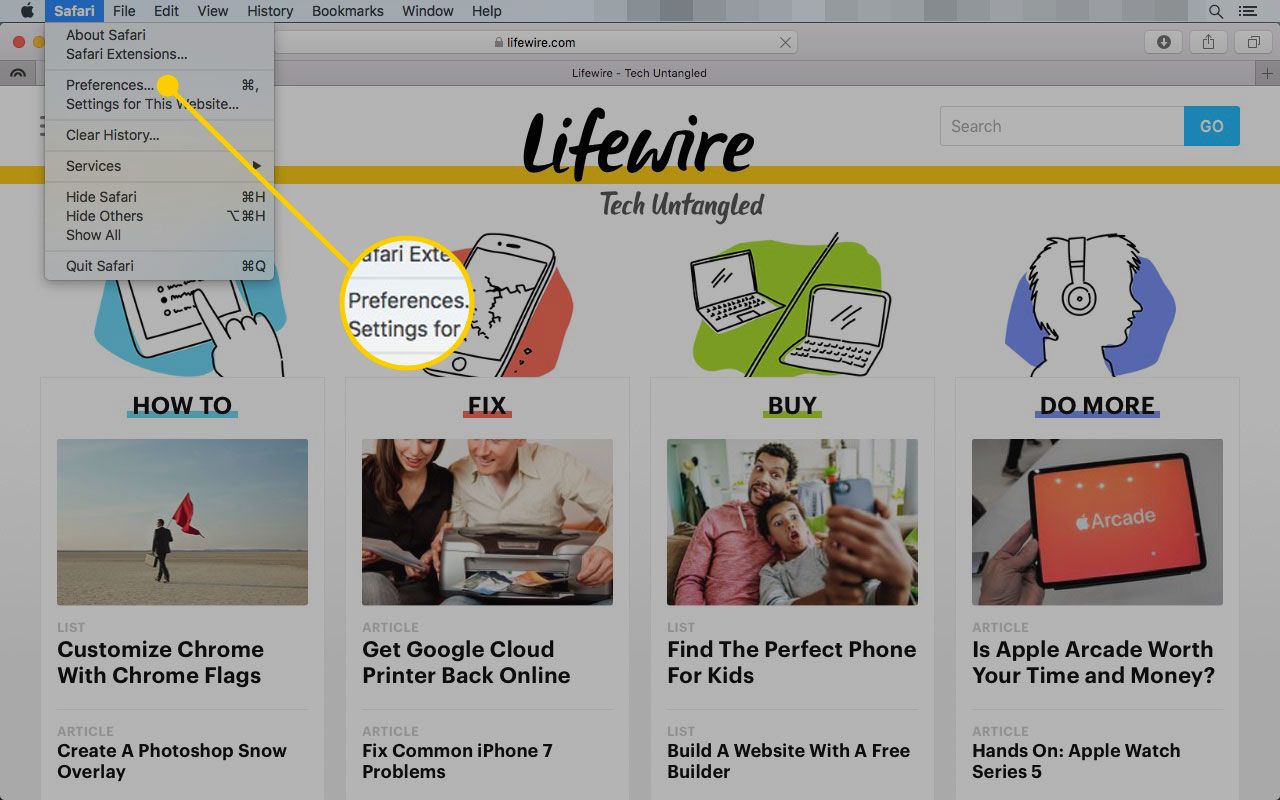
-
Wybierz Strony internetowe.
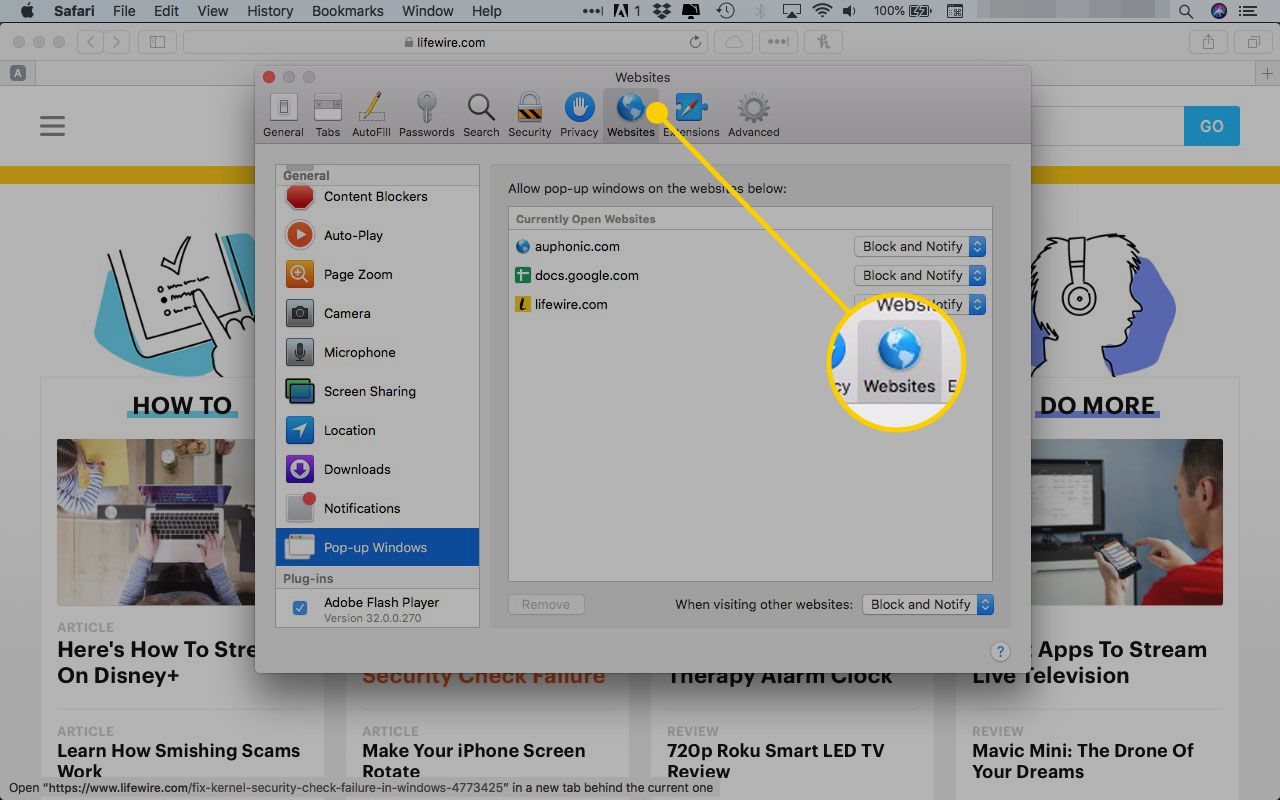
-
Kliknij Wyskakujące okna.
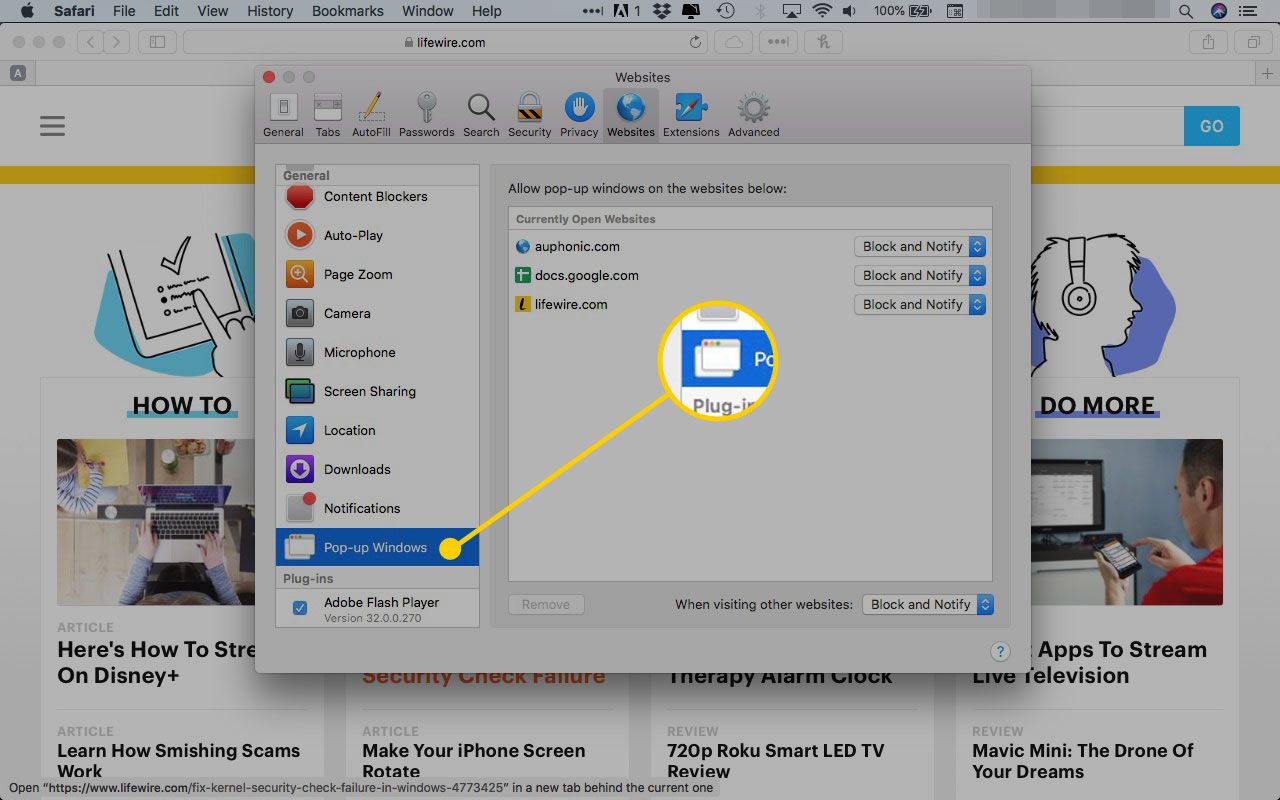
-
Wybierz żądane działanie dla bieżącej witryny internetowej. Funkcja Zablokuj i powiadom blokuje wyskakujące okienka w witrynie i powiadamia o ich wystąpieniu. Funkcja Blokuj, blokuje wyskakujące okienka bez powiadamiania Cię. Zezwalaj dopuszcza do wyskakiwania okienek.
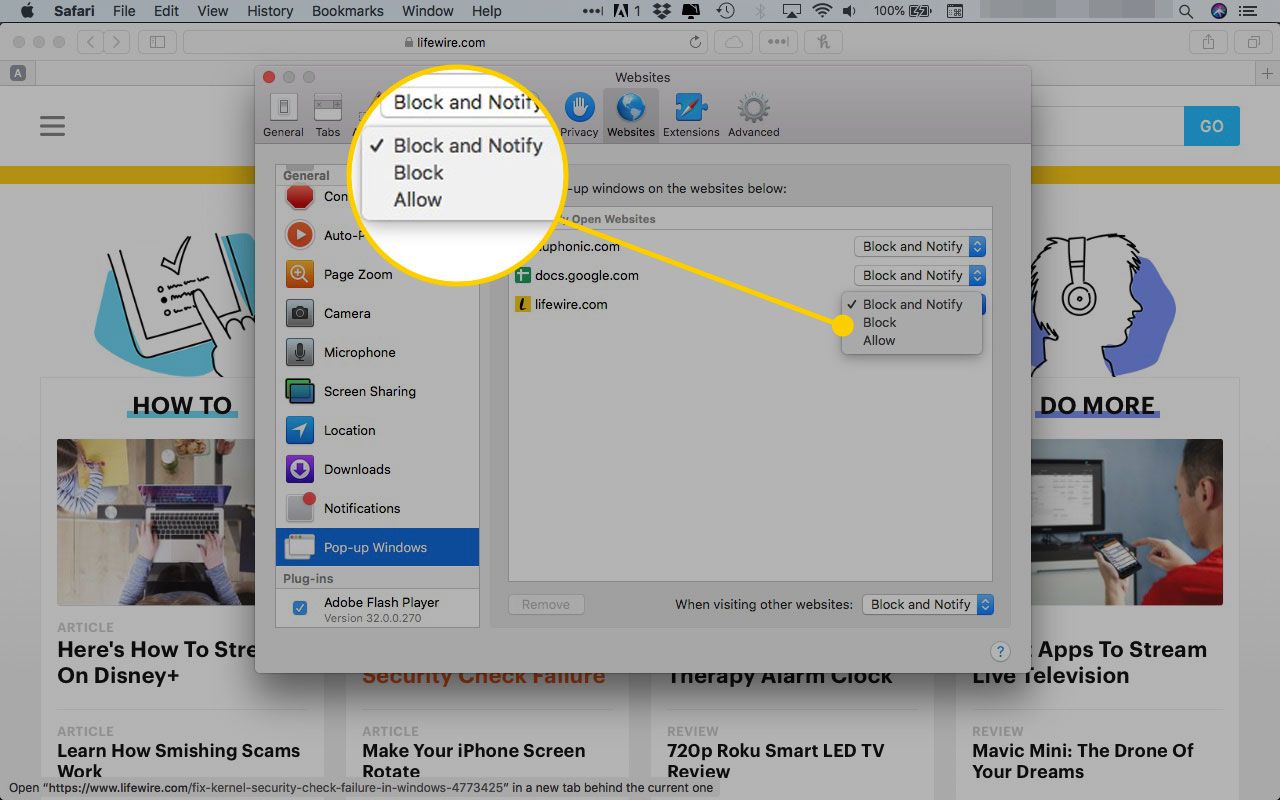
-
Aby zrobić to samo podczas odwiedzania innych witryn internetowych, wybierz Odwiedzając inne strony internetowe w prawym dolnym rogu okna. Jeśli to pole wyboru jest zaznaczone, włączone jest zintegrowane blokowanie wyskakujących okienek w Safari.
W starszych wersjach OS X wybierz Okna > Preferencje, a następnie sprawdź zakładkę Zablokuj wyskakujące okna.
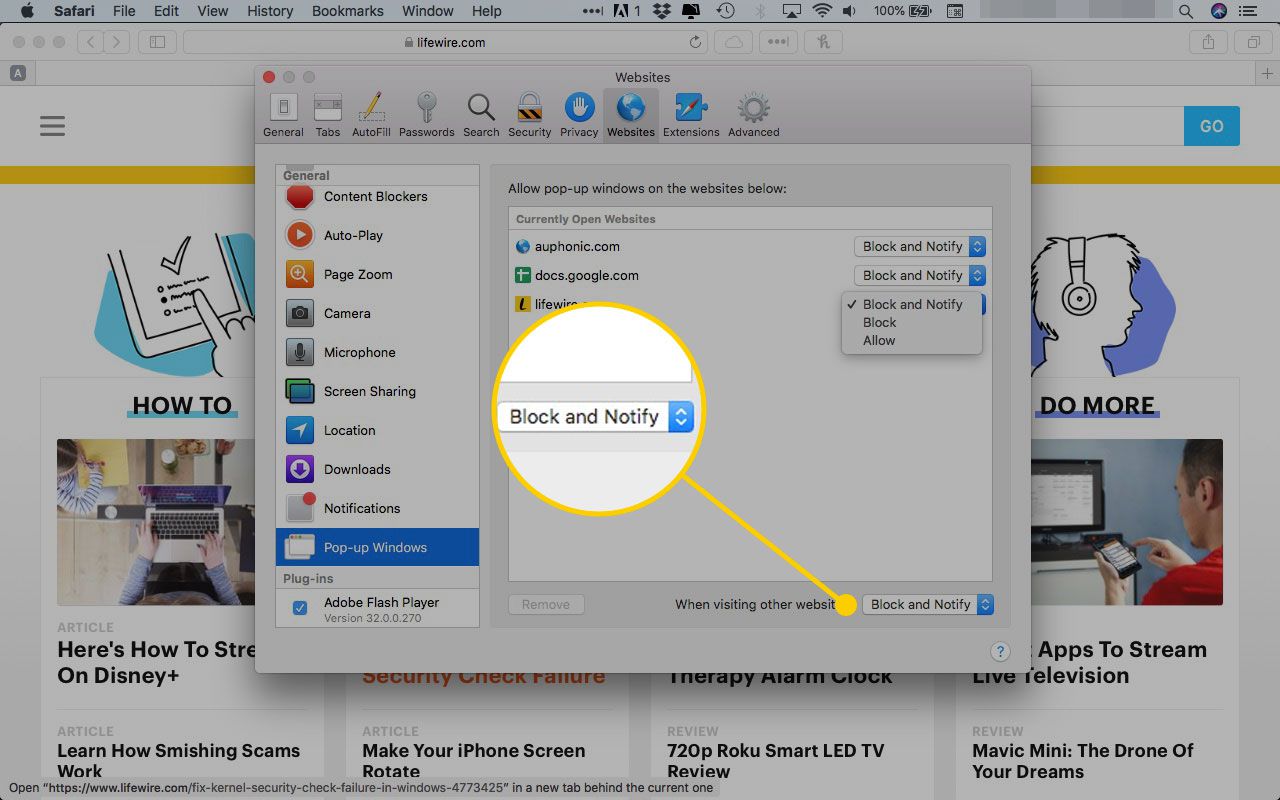
Blokuj wyskakujące okienka na iOS (iPad, iPhone, iPod touch)
Możesz także włączać i wyłączać blokowanie wyskakujących okienek Safari na urządzeniu z iOS.
-
Na ekranie głównym otwórz Ustawienia.
-
Przewiń listę w dół i dotknij Safari.
-
Na ekranie Safari znajdź sekcję Ogólne.
-
Stuknij w przełącznik Zablokuj pop-up'y, aby go włączyć lub wyłączyć. Zmienia kolor na zielony, aby wskazać, że Safari blokuje wyskakujące okienka.
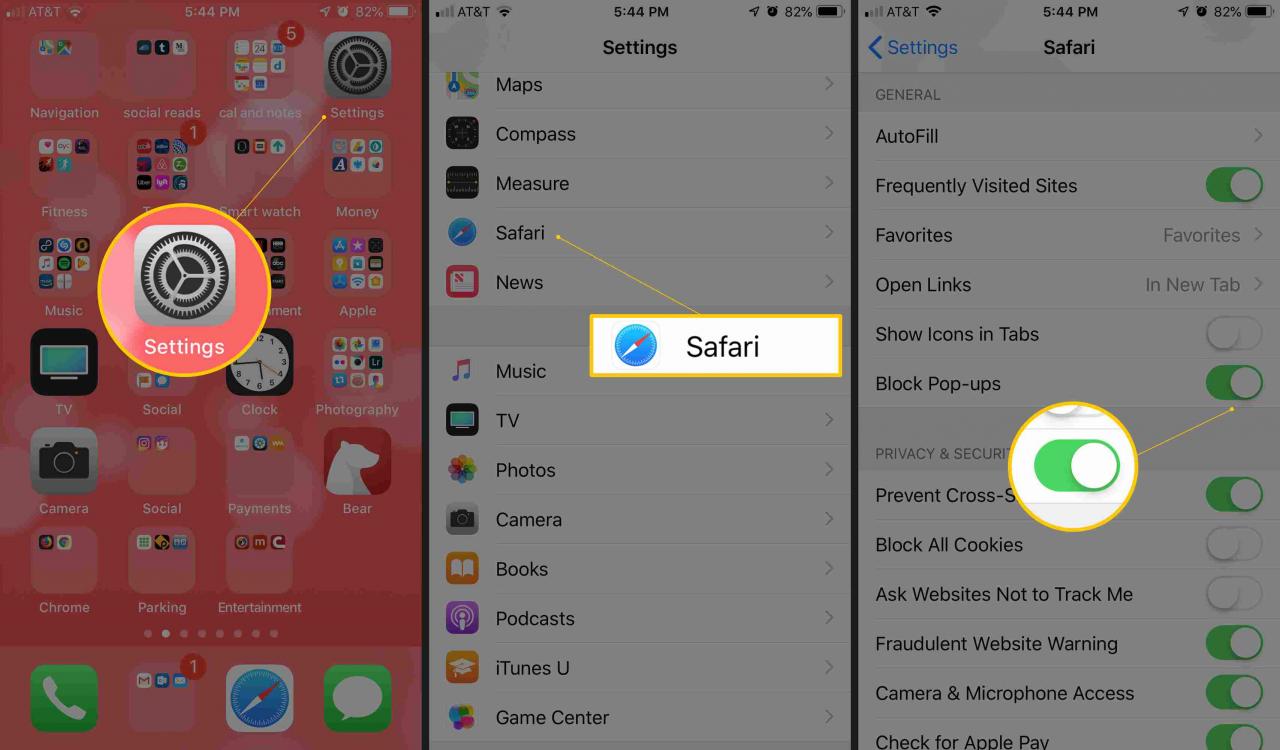
Innym sposobem włączenia lub wyłączenia blokowania wyskakujących okienek w Safari jest wybranie Preferencje > Bezpieczeństwo > Zablokuj wyskakujące okienka.